Clash 是一款强大的 Windows 平台代理工具,支持多种协议与规则分流,适合科学上网用户使用。本文将手把手教你从下载、安装到订阅导入的完整流程。
🔽 一、客户端下载
请使用本站提供的大陆直连下载链接:
- 下载地址(蓝奏云):
- 👉 https://hollywood.lanzouj.com/b02kozuda
- 下载密码:77e7
- 解压密码:suduyun
🗂 二、下载与解压
步骤 1:输入下载密码
进入蓝奏云页面,输入下载密码 77e7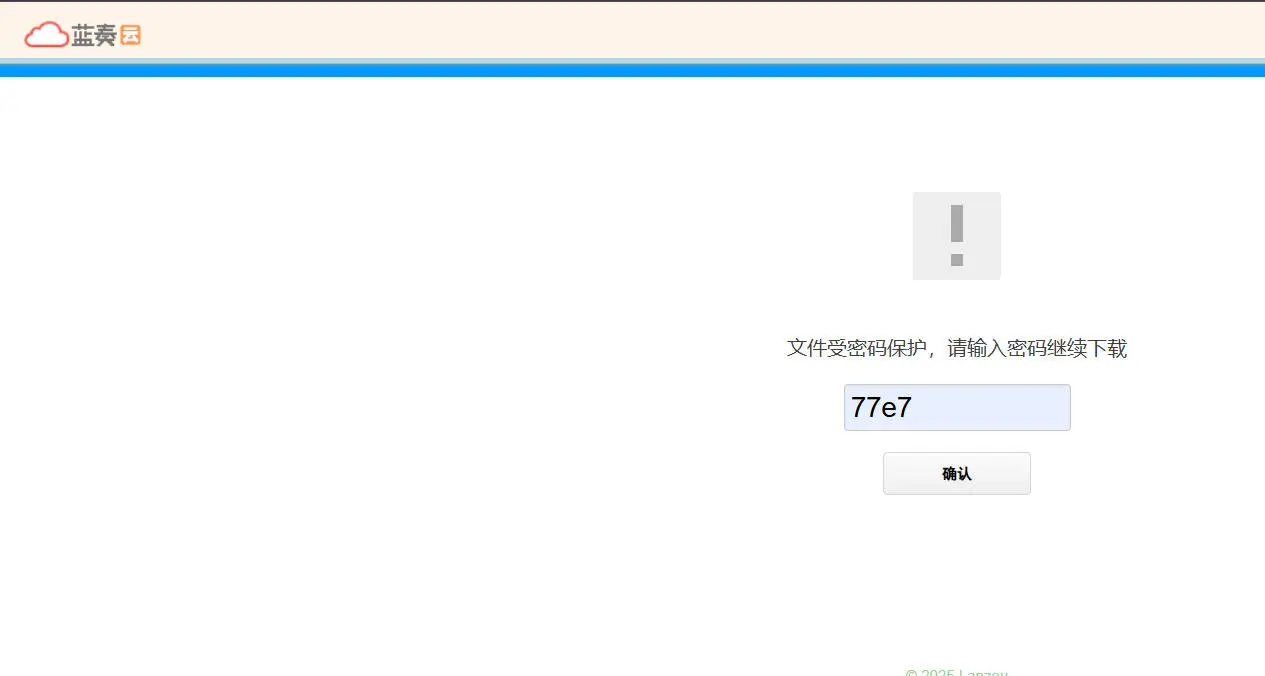
步骤 2:选择安装包
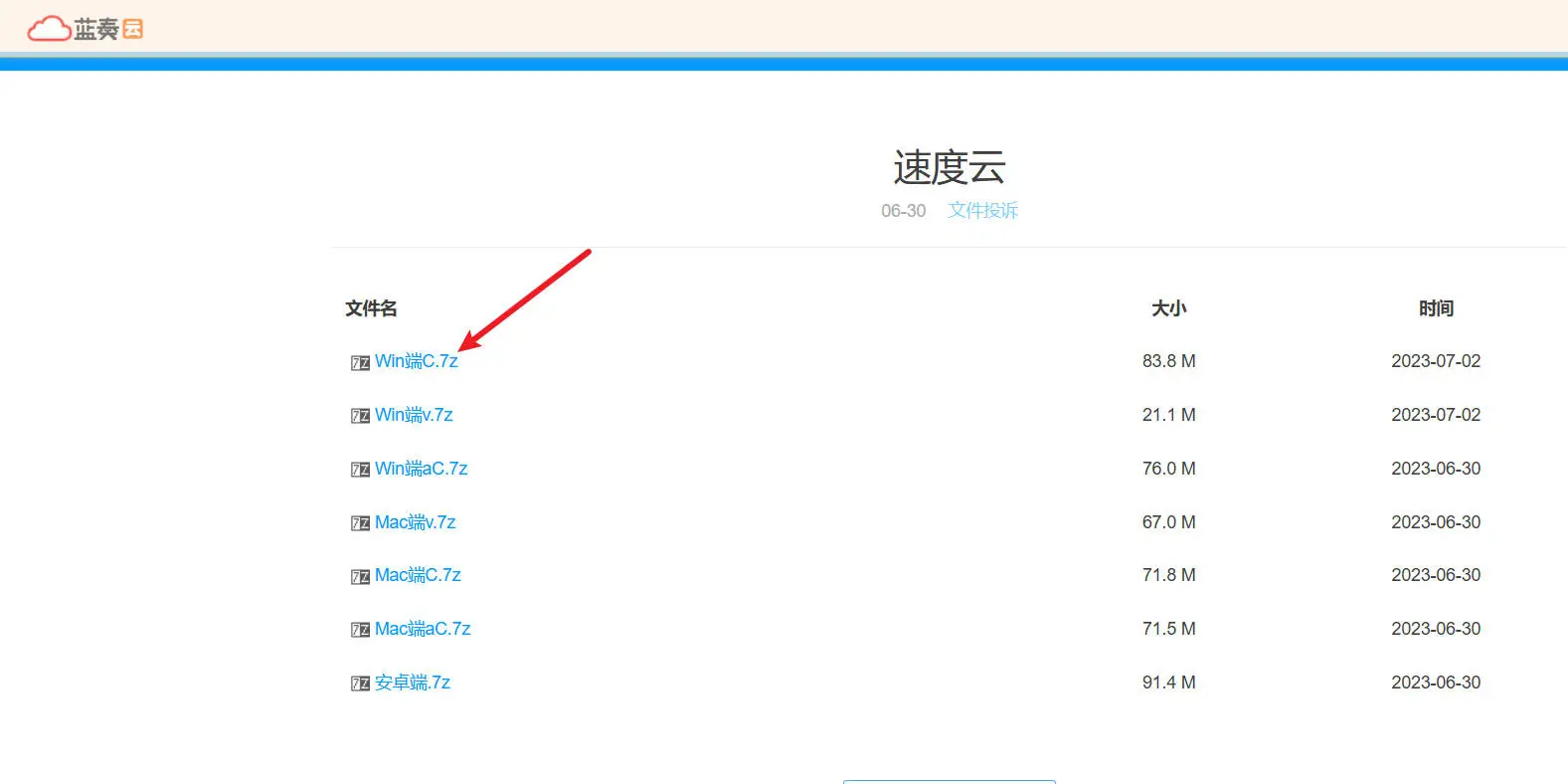
步骤 3:解压文件
输入解压密码 suduyun 解压缩文件夹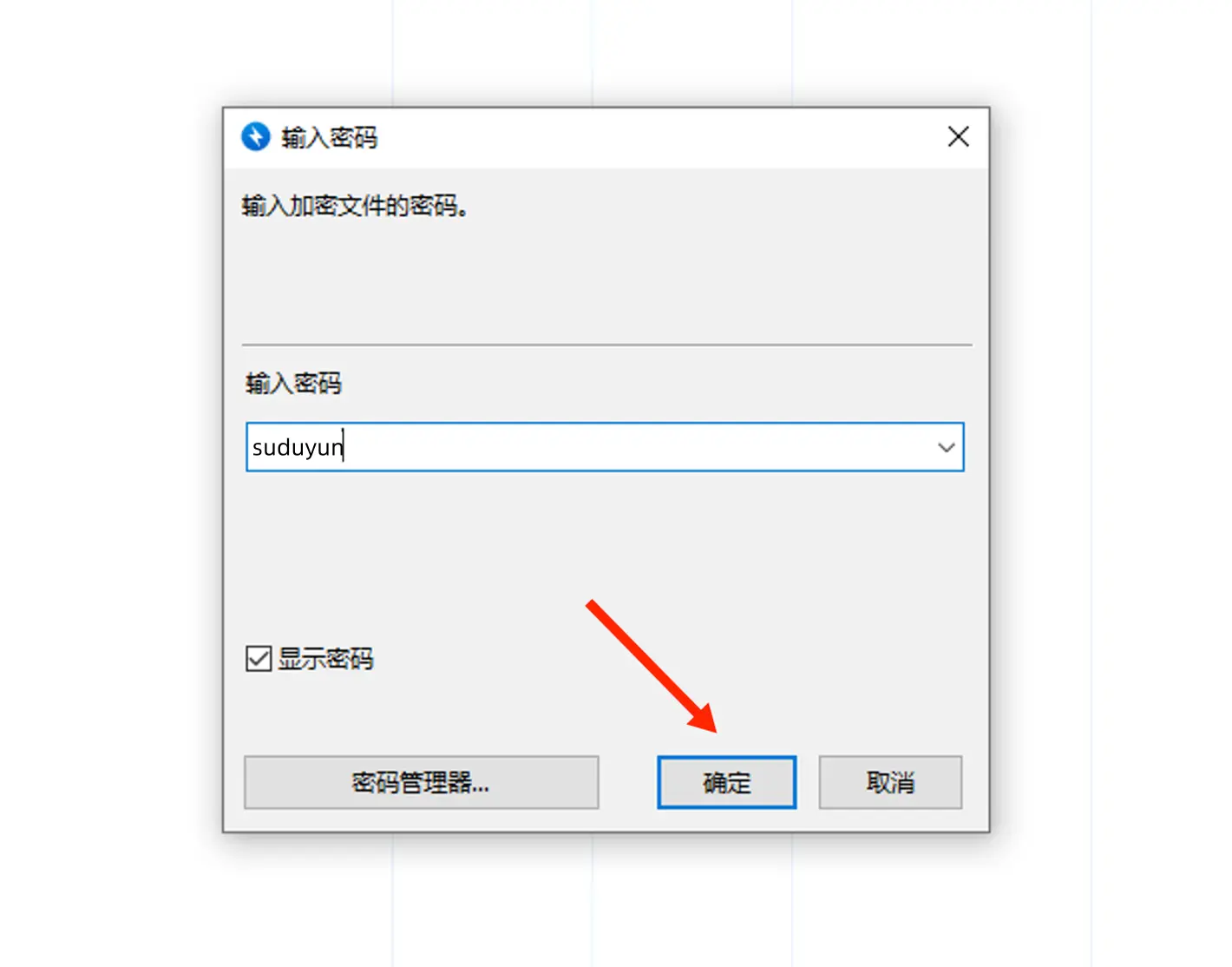
⚙️ 三、运行 Clash for Windows
进入解压后的文件夹,依次执行:
- 双击第一个 .bat 或 .exe 文件
- 然后右键以管理员身份运行 Clash 主程序(通常带有图标)
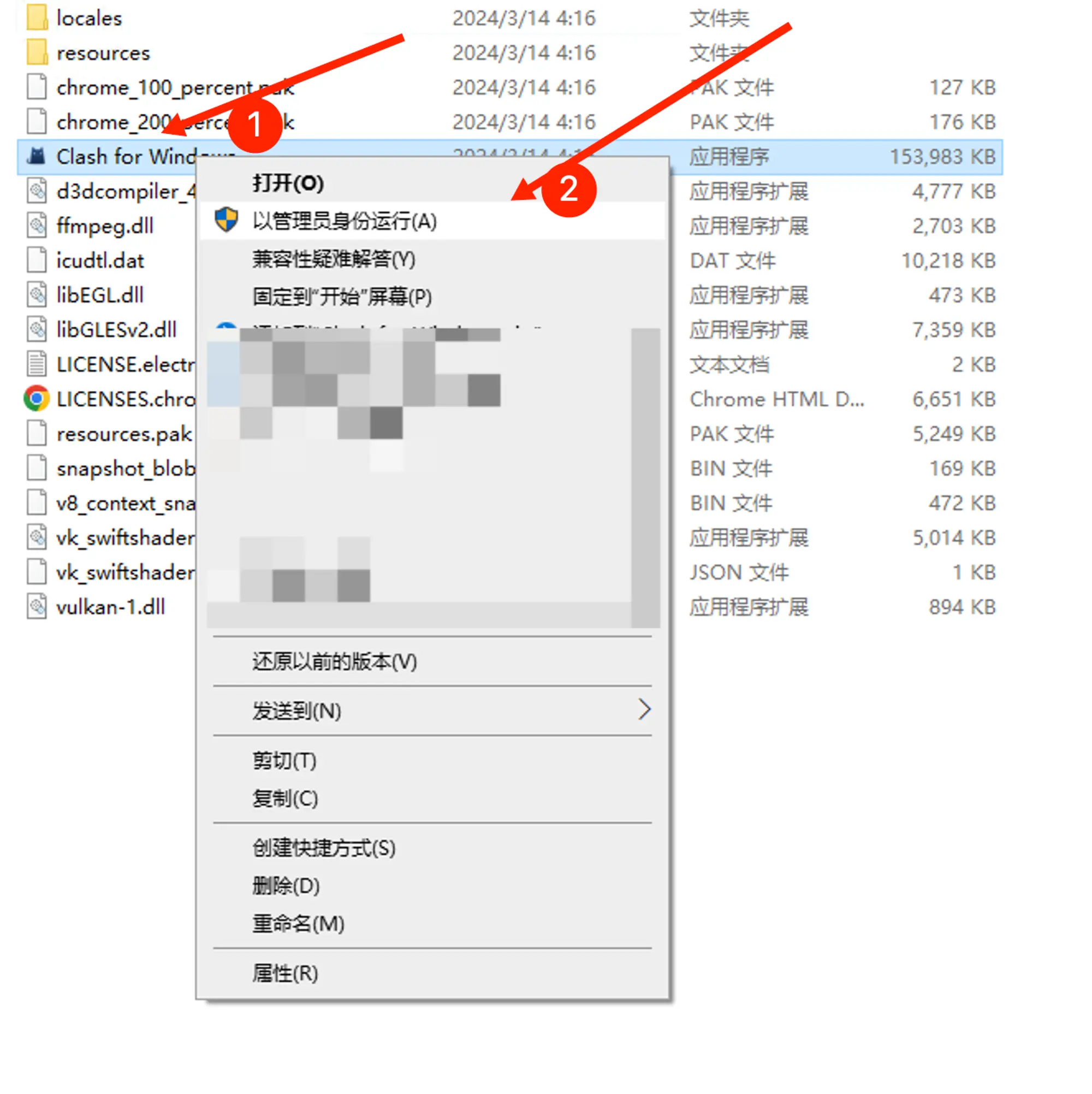
🌐 四、导入订阅链接
✅ 推荐方法:一键导入
- 打开官网,点击【一键订阅】导入到 Clash for Windows
- 导入后会自动添加节点,如导入失败,可手动添加
- 手动导入,回到官网,复制你的订阅链接,然后粘贴到Clash
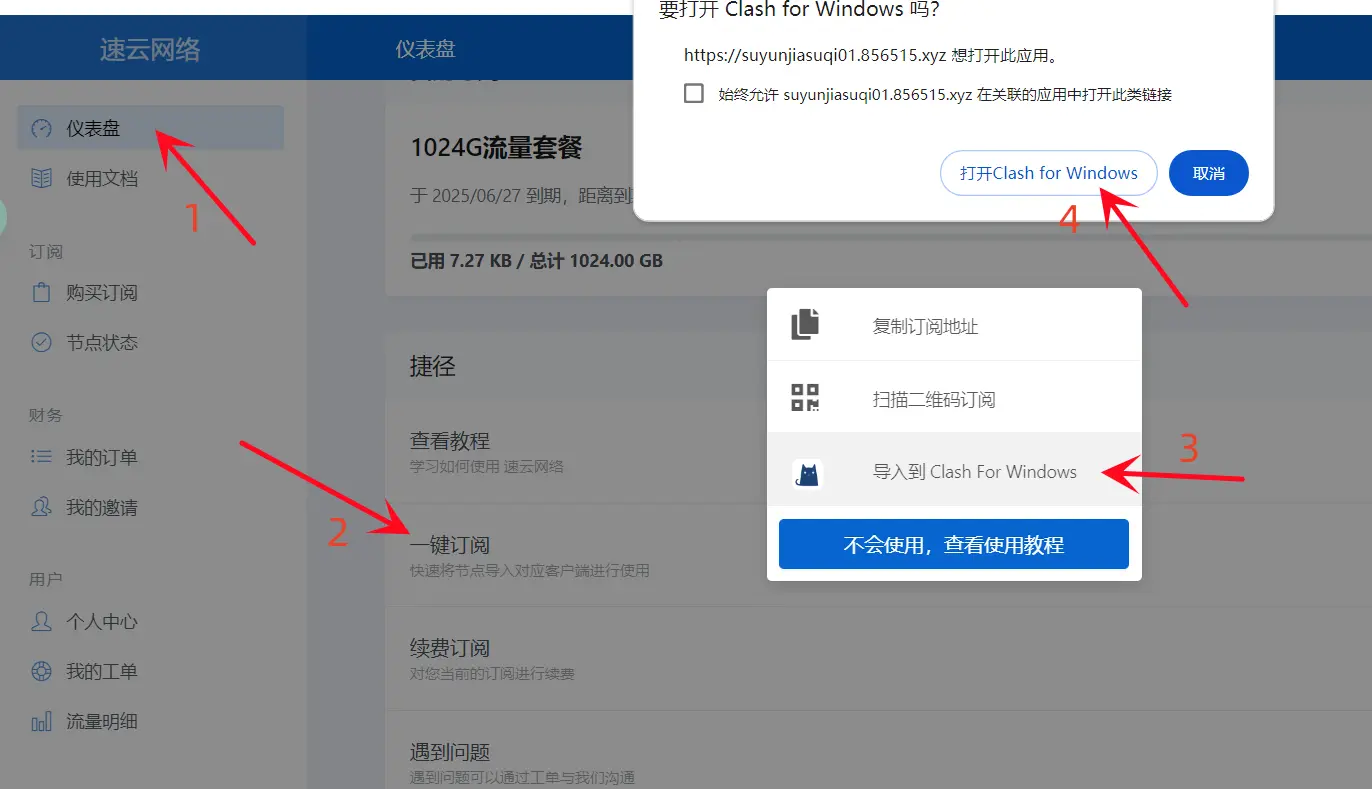
🚦 五、选择节点并启用代理
步骤:
- 返回主界面,选择导入的订阅(Profiles → 勾选)
- 点击【Update】更新订阅
- 在主界面Proxies中选择任意一个节点
- 推荐模式:Rule(规则分流)
- 节点模式:选择自己要用的节点
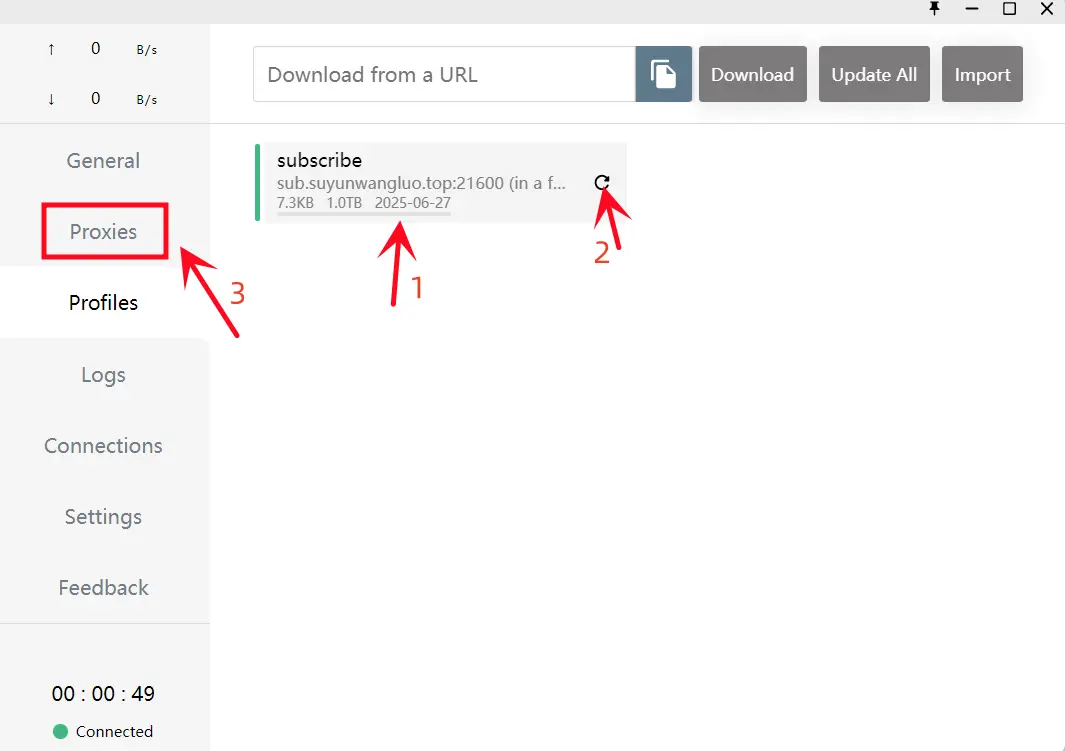
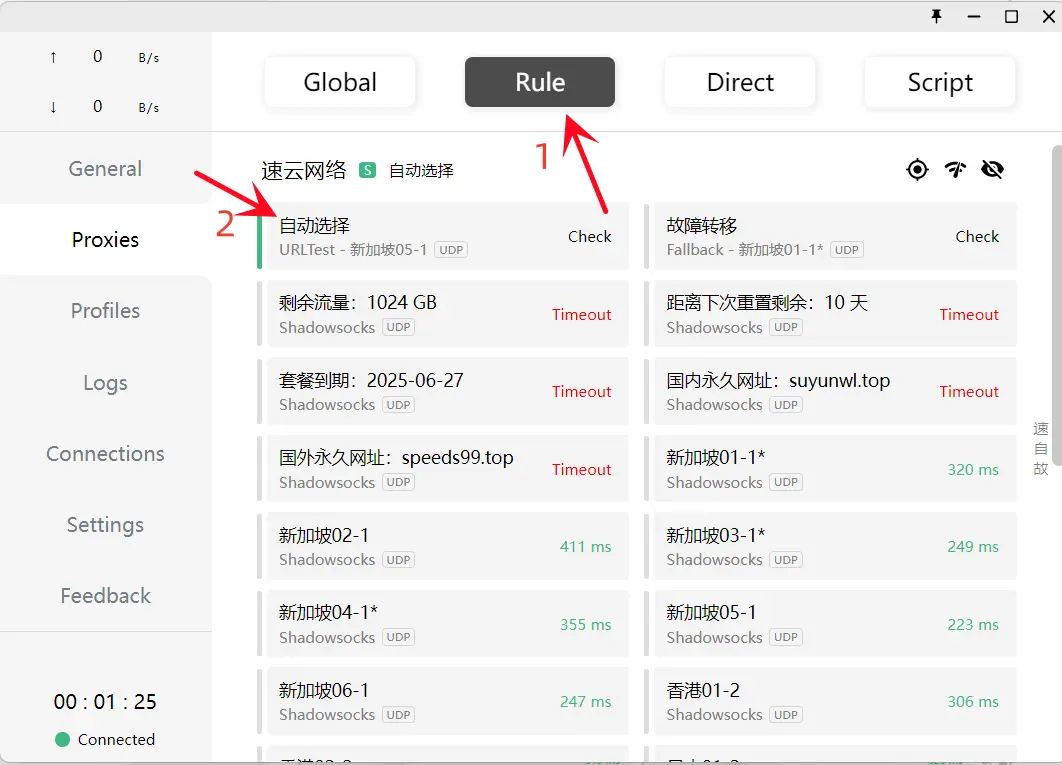
✅ 六、启动代理功能
步骤:
- 返回左侧菜单【General】
- 找到“System Proxy”开关,点击启用(按钮变绿即为启用状态)
- 此时系统托盘图标将变为金色猫咪,表示代理运行中
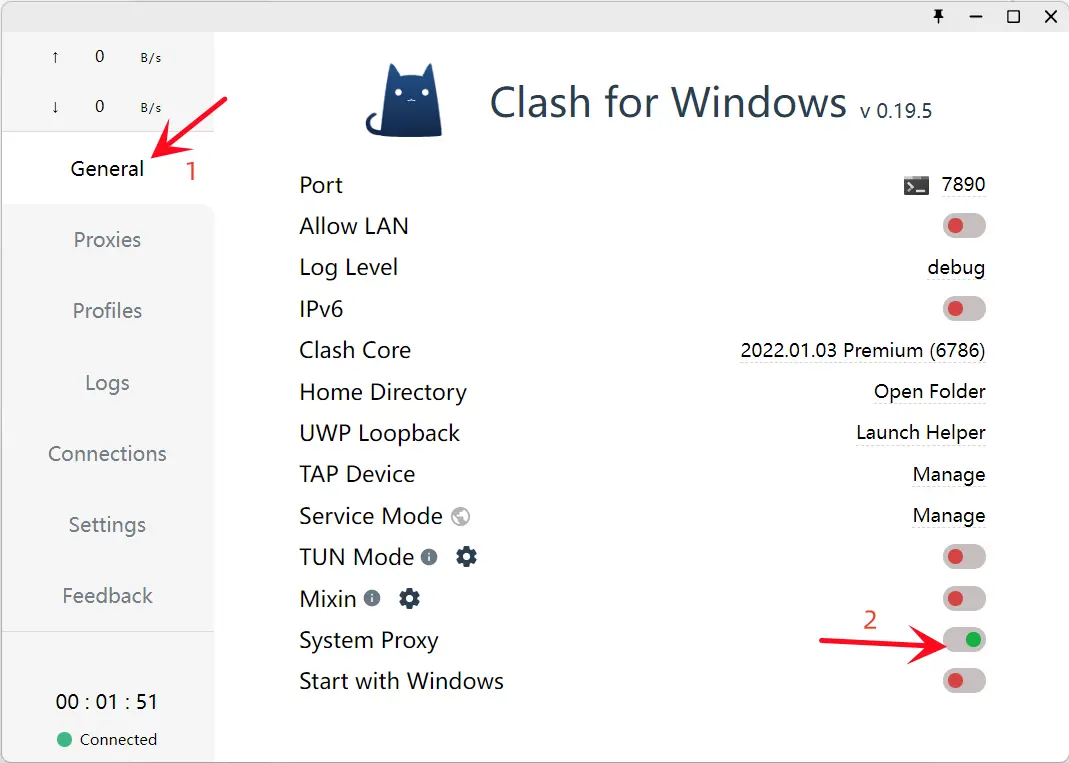
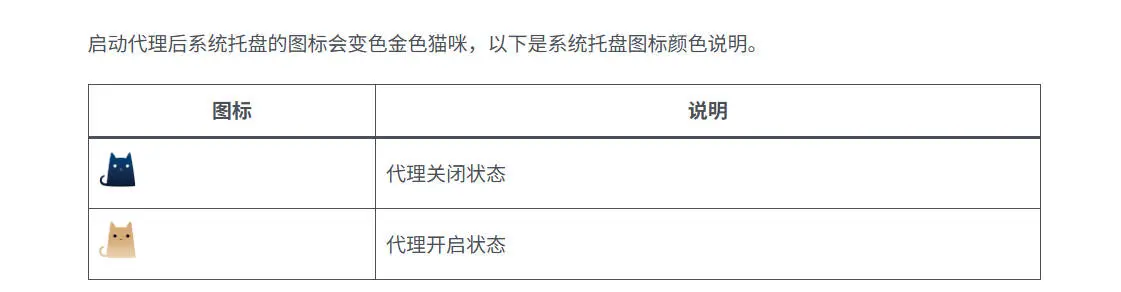
🔁 七、设置开机自启动(可选)
若想每次开机自动启动 Clash,可开启如下设置:
- 左侧菜单栏点击【General】
- 开启 “Start with Windows”(开关变绿表示已启用)
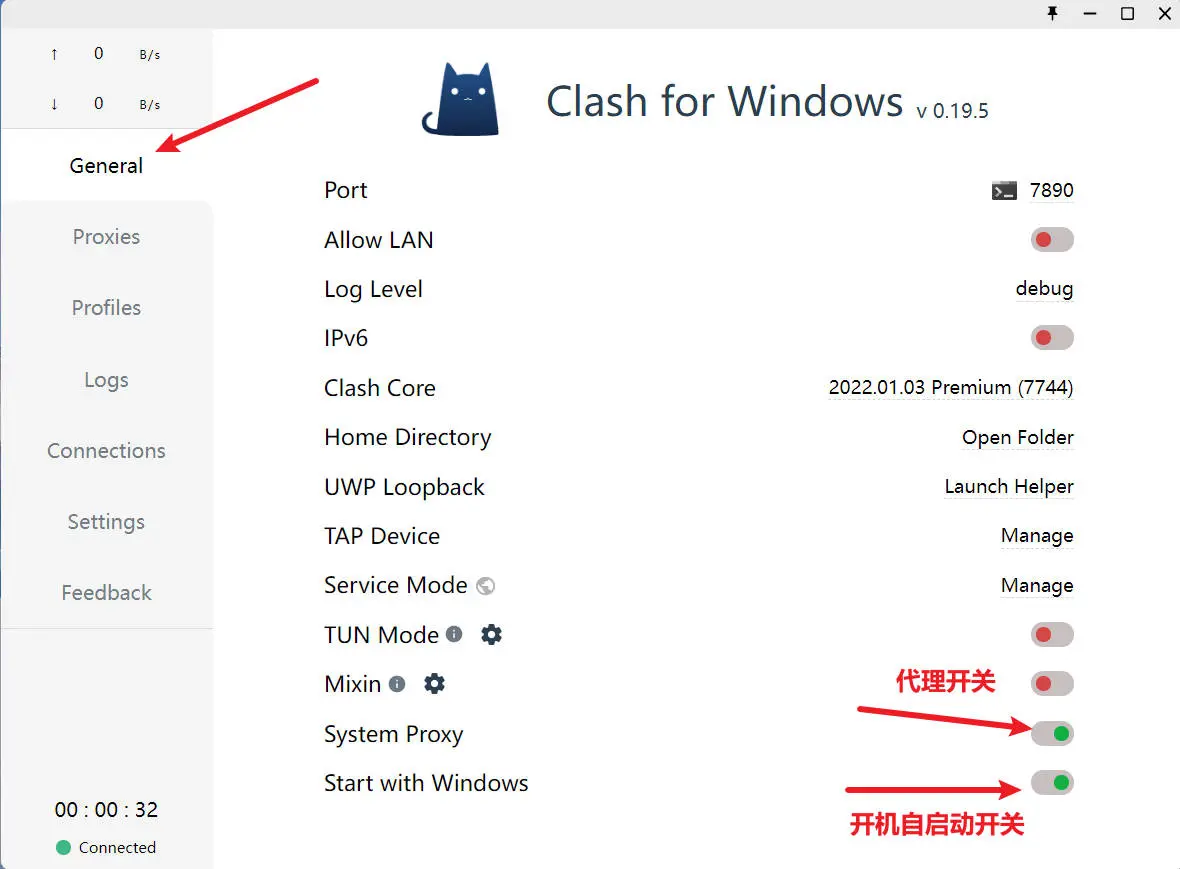
✅ 教程小结
你已经完成以下步骤:
- 下载并安装 Clash
- 成功导入订阅
- 开启代理服务
- 选择并切换节点
到此为止,Clash 已配置完毕,开始愉快地科学上网吧!
如果不能使用了,去官网重新获取订阅地址导入,导入前切记关闭VPN开关
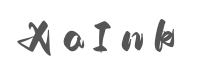
评论